uefi win10_小编教你win10系统uefi启动方法
uefi启动是一种新的主板引导项,被看做是bios的继任者,用uefi启动的系统拥有更快的启动速度,提高电脑的开机速度也是很多用户喜欢折腾的,这里给大家介绍一下win10系统uefi启动的BIOS设置方法。
uefi是现在最新的电脑操作系统引导方式,相比于传统的BIOS引导uefi引导拥有更加优秀,小编这里教大家win10系统uefi启动的方法,大家有需要可以试试。
设置uefi启动方法:
这里只找个例子介绍一下,因为有很多的主板,不可能全部都介绍的过来,说说大概的操作大家参考就可以了。
首先进入BIOS界面,电脑开机时按屏幕上的短暂按键提示按下启动快捷键,常见的有Esc、Del、F12等。
如下图,切换到boot选项卡,也就是引导选项卡。

win10图-1
找到“Boot option filter”按回车键,对了BIOS里面一般不能用鼠标,用键盘的方向键和回车键操作。

uefi win10图-2
如下图,可以看到有几个设置项,选择uefi only按回车键。
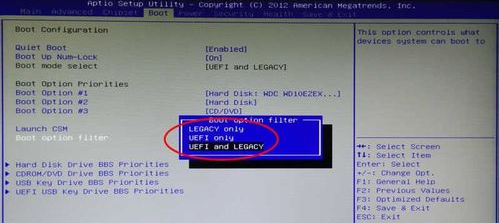
uefi win10图-3
设置完毕后按F10键保存退出,uefi启动就设置好了,这只是其中的一种主板设置方法,其他的可以操作本文操作方法即可完成。
相关阅读
- 键盘有延迟怎么办 降低键盘延时的方法
- 多盈理财怎么充值/提现 多盈理财充值/提现方法
- 力高答题电脑版客户端怎么打开 力高答题电脑软件下载安装方法
- Numbers怎么填充颜色 Numbers填充颜色详细方法
- 钉钉怎么绑定支付宝帐号 钉钉绑定支付宝帐号方法
- 支付宝怎么寄件 支付宝我的快递预约寄快递方法
- 应用宝怎么下载软件得流量 应用宝下载软件领流量方法
- 兼职库怎么提现 兼职库app提现方法
- 我的生活in记怎么做动态贺卡 我的生活in记制作贺卡详细方法
- 搜狗输入法搜索候选怎么关闭 搜狗输入法搜索候选开启/关闭方法
《uefi win10_小编教你win10系统uefi启动方法》由网友“淡墨无殇”推荐。
转载请注明:http://www.modouwifi.com/jiaocheng/052441W622021.html